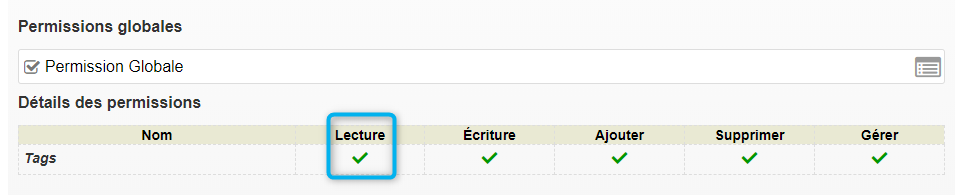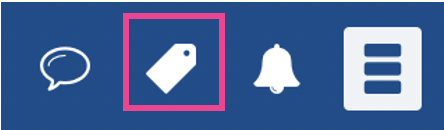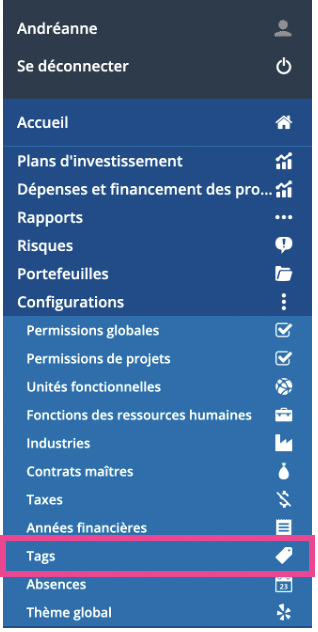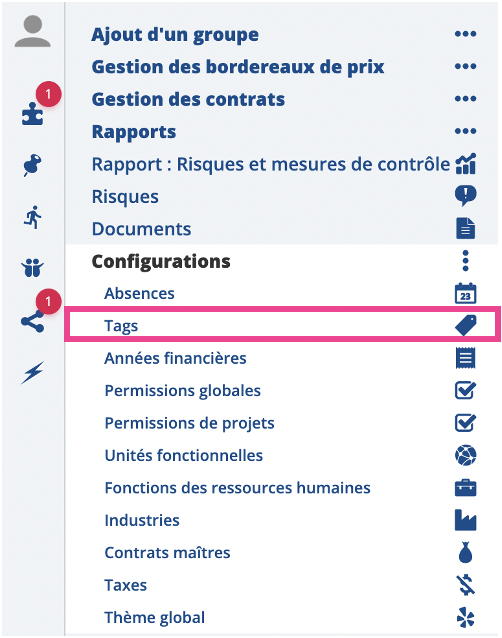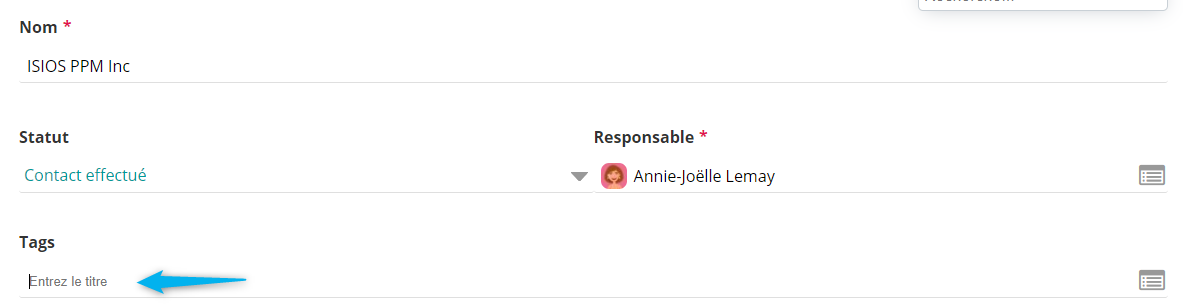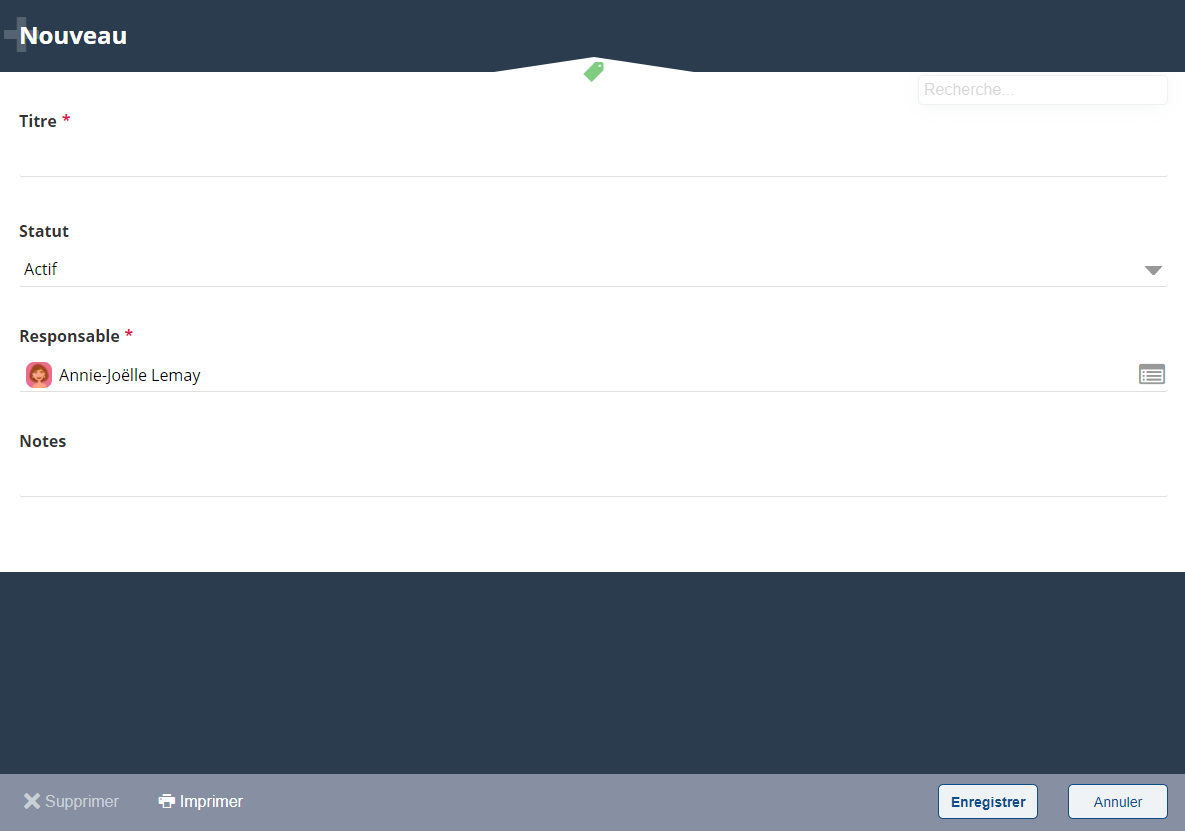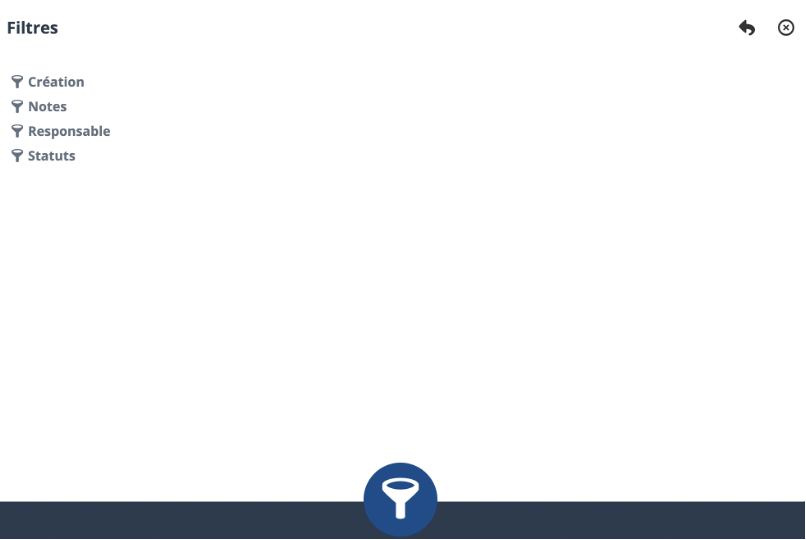Tags : Différence entre versions
(→Filtres) |
|||
| (44 révisions intermédiaires par le même utilisateur non affichées) | |||
| Ligne 2 : | Ligne 2 : | ||
| − | Les étiquettes, nommées les ''Tags'', permettent d'associer un élément à un concept précis dans le but faciliter la recherche des ces éléments. | + | Les étiquettes, nommées les '''''#Tags''''', permettent d'associer un élément à un concept précis dans le but de faciliter la recherche des ces éléments. |
| Ligne 17 : | Ligne 17 : | ||
| − | [[Image:Tags | + | [[Image:Tags permiss.png|center|frame|Permission requise]] |
| Ligne 24 : | Ligne 24 : | ||
:;Permission de ''lecture'' : | :;Permission de ''lecture'' : | ||
| − | Cette permission permet de voir tous les tags. | + | Cette permission permet de voir tous les tags dont vous êtes responsable. |
| − | :;Permission | + | :;Permission d'''écriture'' : |
| − | Cette permission permet de modifier les tags. | + | Cette permission permet de modifier les tags dont vous êtes responsable. |
:;Permission d'''ajouter''/''supprimer'' : | :;Permission d'''ajouter''/''supprimer'' : | ||
| − | Cette permission permet d'ajouter ou supprimer des tags. | + | Cette permission permet d'ajouter ou de supprimer des tags dont vous êtes responsable. |
| + | |||
| + | |||
| + | :;Permission de '''Gérer''' | ||
| + | Cette permission ''ne tient pas compte'' du fait que vous soyez '''responsable'''. Combiné à une autre permission, cela permet d'outrepasser le fait que vous soyez responsable. | ||
<div class="note"> | <div class="note"> | ||
| − | Pour plus d'informations, consultez la section sur la [[Gestion des | + | Pour plus d'informations, consultez la section sur la [[Gestion des Permissions Globales]] |
</div> | </div> | ||
| − | L'outil de gestion des | + | L'outil de gestion des programmes peut être accédé à partir de l'endroit suivant : |
| + | :* Barre d'outils | ||
| + | :* Menu Burger | ||
:* Menu corporatif | :* Menu corporatif | ||
:* Fiche d'une ressource humaine | :* Fiche d'une ressource humaine | ||
:* Fiche d'une relation | :* Fiche d'une relation | ||
| − | :* Fiche d'un projet | + | :* Fiche d'un projet |
| + | |||
| + | === Barre d'outils === | ||
| + | |||
| + | |||
| + | Pour accéder à l'outil des '''Tags''', vous devez cliquer sur le lien suivant dans la barre d'outils : | ||
| + | |||
| + | |||
| + | [[Image:Capture_d’écran,_le_2022-08-23_à_11.00.50.png|center|frame|Accès via le menu corporatif ]] | ||
| + | |||
| + | === Menu Burger === | ||
| + | |||
| + | |||
| + | Pour accéder à l'outil des '''Tags''', vous devez cliquer sur le lien suivant dans le menu corporatif : | ||
| − | + | [[Image:Capture_d’écran,_le_2022-08-23_à_11.00.15.png|center|frame|Accès via le menu corporatif ]] | |
| + | === Menu corporatif === | ||
| − | |||
| + | Pour accéder à l'outil, cliquez sur le lien '''Tags''' dans la boîte '''Configurations''' présente dans le menu corporatif : | ||
| − | |||
| + | [[Image:Capture_d’écran,_le_2022-08-23_à_10.59.27.png|center|frame|Accès aux Contrats ]] | ||
=== Autres outils === | === Autres outils === | ||
| − | Vous pouvez également, créer, modifier ou supprimer un tag directement via les fiches des outils suivants. Pour ce faire, cliquez sur le bouton dans la section ''' | + | Vous pouvez également, créer, modifier ou supprimer un tag directement via les fiches des outils suivants. Pour ce faire, cliquez sur le bouton dans la section '''Tags''' présente dans la : |
:* Fiche d'un projet | :* Fiche d'un projet | ||
| Ligne 67 : | Ligne 87 : | ||
:* Fiche d'une relation | :* Fiche d'une relation | ||
:* Fiche d'un document | :* Fiche d'un document | ||
| + | :* Fiche d'un coût divers | ||
| + | :* Fiche d'une facture | ||
:* Fiche d'une source de financement | :* Fiche d'une source de financement | ||
| + | :* Fiche d'un compte budgétaire | ||
:* Fiche d'une demande d'acquisition | :* Fiche d'une demande d'acquisition | ||
:* Fiche d'un appel d'offre | :* Fiche d'un appel d'offre | ||
| Ligne 77 : | Ligne 100 : | ||
| − | Pour associer un ou plusieurs tags à un des outils cités ci-dessus, | + | Pour associer un ou plusieurs tags à un des outils cités ci-dessus, tapez directement le tag ou cliquez sur le bouton situé dans la section '''Tags''' et sélectionnez le tag souhaité : |
| + | |||
| + | [[Image:Tag NL add.png|center|frame|Associer un tag à une relation par exemple]] | ||
| − | |||
| + | {| class="wikitable" style='width: 100%;' | ||
| + | |- bgcolor='#f9fae1' | ||
| + | | [[Image:Ampoule.png|50px|<big>]]'''Pour ajouter 1 ou plusieurs tags à la fois, il suffit de mettre le # avec un ? ce qui ouvrira la liste des tags.'''</big> | ||
| + | |} | ||
== Information de base == | == Information de base == | ||
| − | + | Afin de vous permettre de gérer adéquatement vos tags, ISIOS vous fournit un formulaire que vous pouvez modifier au besoin avec la création de champs personnalisés : | |
| − | |||
| − | |||
| − | |||
| − | + | [[Image:Tag NL fiche.png|center|frame|Informations de base]] | |
| − | + | :*'''Tag''' : Inscrire le nom du tag voulu. | |
| + | :*'''Statut''' : Inscrire le statut. | ||
| + | :*'''Responsable''' : Choisir le responsable du tag. | ||
| + | :*'''Notes''' : Vous pouvez laisser des notes. | ||
| Ligne 103 : | Ligne 131 : | ||
| − | == | + | {| class="wikitable" style='width: 100%;' |
| + | |- bgcolor='#fcf0de' | ||
| + | | [[Image:Bloc note.png|35px|<big>]] Comme toutes les listes dans ISIOS, les champs sont configurables. Pour ce faire rendez-vous dans la section [[Personnaliser les champs#Gérer les champs personnalisés|Gérer les champs personnalisés]]</big> | ||
| + | |} | ||
| − | + | === Recherche === | |
| − | === | + | Afin de trouver rapidement un tag parmi une liste exhaustive, un moteur de recherche est mis à votre disposition. |
| + | |||
| + | |||
| + | [[Image:Capture d’écran, le 2022-08-22 à 11.41.44.png|center|frame|Recherche]] | ||
| + | |||
| + | === Filtres === | ||
| + | |||
| + | |||
| + | [[Image:Capture_d’écran,_le_2022-08-23_à_09.23.22.png|center|frame|Recherche]] | ||
| + | |||
| + | |||
| + | [[Image:Capture_d’écran,_le_2022-08-23_à_11.07.57.png|center|frame|Recherche]] | ||
| + | |||
| + | |||
| + | Afin de trouver rapidement un tag parmi une liste exhaustive, un moteur de recherche de filtres spécifiques est mis à votre disposition. | ||
| + | |||
| + | :* '''Création''' : Permet de filtrer la liste des tags avec la date de création. | ||
| + | :* '''Notes''' : Permet de filtrer la liste des tags avec les notes inscrit préalablement. Le texte doit être reproduit tel quel | ||
| + | :* '''Statut''' : Permet de filtrer la liste des tags par statut. | ||
| + | |||
| + | <div class="note"> | ||
| + | Pour faire apparaître tous les tags y compris ceux qui n'ont pas de statuts, '''désélectionnez tous''' les statuts en cliquant dessus un par un ou bien faites un clic droit avec la souris afin de procéder à une dé-sélection rapide. Vous pourrez utiliser à nouveau le clic droit de la souris pour sélectionner '''tous''' les statuts. | ||
| + | </div> | ||
| − | + | :* '''Responsables''' : Permet de filtrer la liste des tags par responsable. | |
| − | [[Image: | + | {| class="wikitable" style='width: 100%;' |
| + | |- bgcolor='#fcf0de' | ||
| + | | [[Image:Bloc note.png|35px|<big>]] Les champs qui apparaissent dans les filtres sont configurables. Vous pouvez décider quels champs vous souhaitez filtrer. Pour ce faire rendez-vous dans la section [[Personnaliser les champs#Gérer les champs personnalisés|Gérer les champs personnalisés]]</big> | ||
| + | |} | ||
Version actuelle datée du 23 août 2022 à 11:09
Les étiquettes, nommées les #Tags, permettent d'associer un élément à un concept précis dans le but de faciliter la recherche des ces éléments.
Sommaire
Accès à l'outil
Permissions requises
Pour pouvoir accéder à l'outil, la permission globale minimum de lecture est requise.
Pour l'outil des tags vous aurez le choix entre différents types de permissions :
- Permission de lecture
Cette permission permet de voir tous les tags dont vous êtes responsable.
- Permission d'écriture
Cette permission permet de modifier les tags dont vous êtes responsable.
- Permission d'ajouter/supprimer
Cette permission permet d'ajouter ou de supprimer des tags dont vous êtes responsable.
- Permission de Gérer
Cette permission ne tient pas compte du fait que vous soyez responsable. Combiné à une autre permission, cela permet d'outrepasser le fait que vous soyez responsable.
Pour plus d'informations, consultez la section sur la Gestion des Permissions Globales
L'outil de gestion des programmes peut être accédé à partir de l'endroit suivant :
- Barre d'outils
- Menu Burger
- Menu corporatif
- Fiche d'une ressource humaine
- Fiche d'une relation
- Fiche d'un projet
Barre d'outils
Pour accéder à l'outil des Tags, vous devez cliquer sur le lien suivant dans la barre d'outils :
Menu Burger
Pour accéder à l'outil des Tags, vous devez cliquer sur le lien suivant dans le menu corporatif :
Menu corporatif
Pour accéder à l'outil, cliquez sur le lien Tags dans la boîte Configurations présente dans le menu corporatif :
Autres outils
Vous pouvez également, créer, modifier ou supprimer un tag directement via les fiches des outils suivants. Pour ce faire, cliquez sur le bouton dans la section Tags présente dans la :
- Fiche d'un projet
- Fiche d'une ressource humaine
- Fiche d'une tâche
- Fiche d'une relation
- Fiche d'un document
- Fiche d'un coût divers
- Fiche d'une facture
- Fiche d'une source de financement
- Fiche d'un compte budgétaire
- Fiche d'une demande d'acquisition
- Fiche d'un appel d'offre
- Fiche d'un contrat
- Fiche d'un contrat maître
Associer un Tag
Pour associer un ou plusieurs tags à un des outils cités ci-dessus, tapez directement le tag ou cliquez sur le bouton situé dans la section Tags et sélectionnez le tag souhaité :
 Pour ajouter 1 ou plusieurs tags à la fois, il suffit de mettre le # avec un ? ce qui ouvrira la liste des tags. Pour ajouter 1 ou plusieurs tags à la fois, il suffit de mettre le # avec un ? ce qui ouvrira la liste des tags.
|
Information de base
Afin de vous permettre de gérer adéquatement vos tags, ISIOS vous fournit un formulaire que vous pouvez modifier au besoin avec la création de champs personnalisés :
- Tag : Inscrire le nom du tag voulu.
- Statut : Inscrire le statut.
- Responsable : Choisir le responsable du tag.
- Notes : Vous pouvez laisser des notes.
Le nom du tag sera automatiquement précédé par # et ne tiendra pas compte des accents, des caractères spéciaux ni des espaces.
Recherche
Afin de trouver rapidement un tag parmi une liste exhaustive, un moteur de recherche est mis à votre disposition.
Filtres
Afin de trouver rapidement un tag parmi une liste exhaustive, un moteur de recherche de filtres spécifiques est mis à votre disposition.
- Création : Permet de filtrer la liste des tags avec la date de création.
- Notes : Permet de filtrer la liste des tags avec les notes inscrit préalablement. Le texte doit être reproduit tel quel
- Statut : Permet de filtrer la liste des tags par statut.
Pour faire apparaître tous les tags y compris ceux qui n'ont pas de statuts, désélectionnez tous les statuts en cliquant dessus un par un ou bien faites un clic droit avec la souris afin de procéder à une dé-sélection rapide. Vous pourrez utiliser à nouveau le clic droit de la souris pour sélectionner tous les statuts.
- Responsables : Permet de filtrer la liste des tags par responsable.